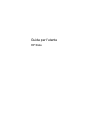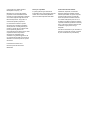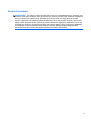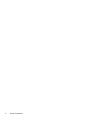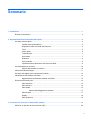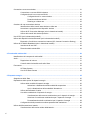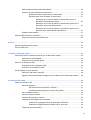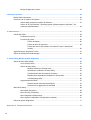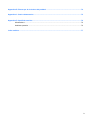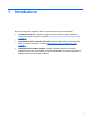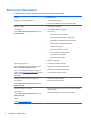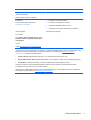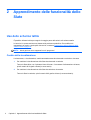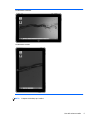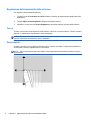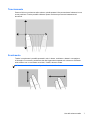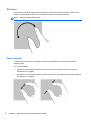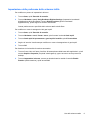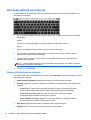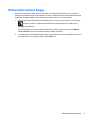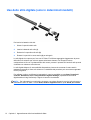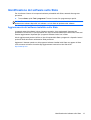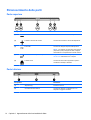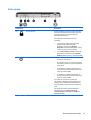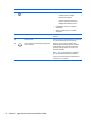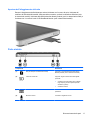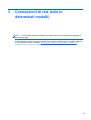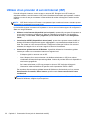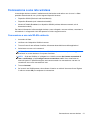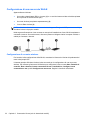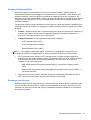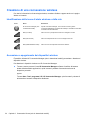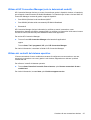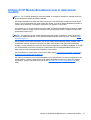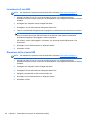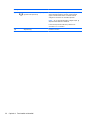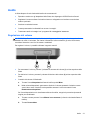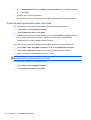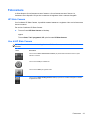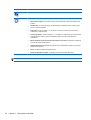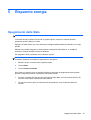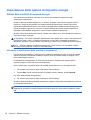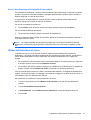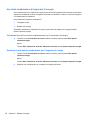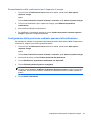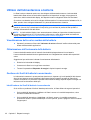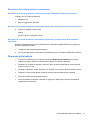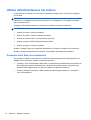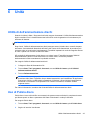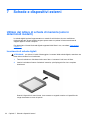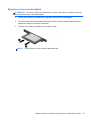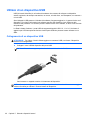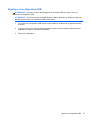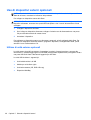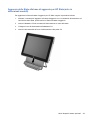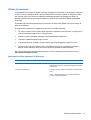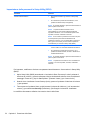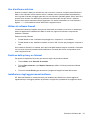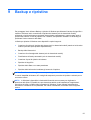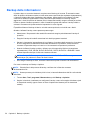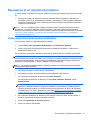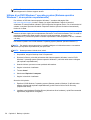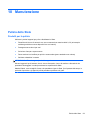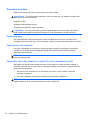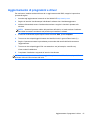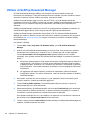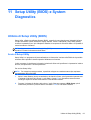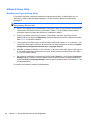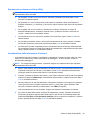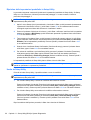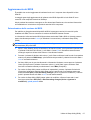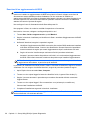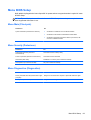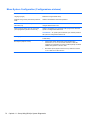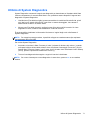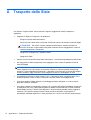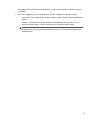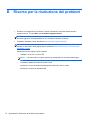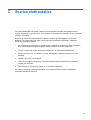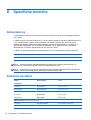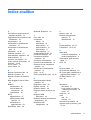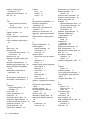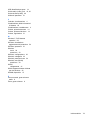HP Slate 2 Tablet PC Manuale del proprietario
- Tipo
- Manuale del proprietario

Guida per l'utente
HP Slate

© Copyright 2011 Hewlett-Packard
Development Company, L.P.
Bluetooth è un marchio del rispettivo
proprietario usato da Hewlett-Packard
Company su licenza. Microsoft e Windows
sono marchi registrati negli Stati Uniti di
Microsoft Corporation. Il logo SD è un
marchio del rispettivo proprietario.
Le informazioni contenute in questo
documento sono soggette a modifiche
senza preavviso. Le sole garanzie per i
prodotti e i servizi HP sono definite nelle
norme esplicite di garanzia che
accompagnano tali prodotti e servizi. Nulla
di quanto contenuto nel presente
documento va interpretato come
costituente una garanzia aggiuntiva. HP
non risponde di eventuali errori tecnici ed
editoriali o di omissioni presenti in questo
documento.
Prima edizione: Ottobre 2011
Numero di parte del documento:
664645-061
Avviso per il prodotto
In questa guida vengono descritte le
funzionalità comuni nella maggior parte dei
modelli. Alcune funzionalità potrebbero
quindi non essere disponibili sullo Slate.
Termini della licenza software
Installando, duplicando, scaricando o
altrimenti utilizzando qualsiasi prodotto
software preinstallato su questo computer,
l'utente accetta di essere vincolato dai
termini del presente Contratto di licenza
con l'utente finale (EULA) HP. Se non si
accettano le condizioni di licenza, restituire
il prodotto inutilizzato (hardware e software)
entro 14 giorni per ottenere il rimborso alle
condizioni in vigore presso il luogo
d'acquisto.
Per ulteriori informazioni o per richiedere un
rimborso completo del computer, rivolgersi
al punto vendita di zona (il rivenditore).

Avviso di sicurezza
AVVERTENZA! Per ridurre il rischio di ustioni per l'utente o il surriscaldamento per il computer, non
utilizzare quest'ultimo tenendolo sulle ginocchia e non ostruirne le prese d'aria. Utilizzare il dispositivo
solo su una superficie rigida e piana. Accertarsi che il flusso d'aria non venga bloccato da altre
superfici rigide quali una stampante opzionale adiacente, né da altre superfici morbide, quali cuscini,
tappeti o abiti. Accertarsi inoltre che durante il funzionamento del dispositivo, l'adattatore CA non sia
a contatto con la pelle o con superfici morbide, quali cuscini, tappeti o abiti. Il computer e l'adattatore
CA rispettano i limiti di temperatura delle superfici accessibili dall'utente stabiliti dagli standard
internazionali per la sicurezza delle apparecchiature informatiche (IEC 60950).
iii

iv Avviso di sicurezza

Sommario
1 Introduzione .................................................................................................................................................... 1
Ricerca di informazioni ......................................................................................................................... 2
2 Apprendimento delle funzionalità dello Slate .............................................................................................. 4
Uso dello schermo tattile ...................................................................................................................... 4
Cambio della visualizzazione ............................................................................................... 4
Regolazione della luminosità dello schermo ........................................................................ 6
Tocco ................................................................................................................................... 6
Gesto rapido ........................................................................................................................ 6
Trascinamento ..................................................................................................................... 7
Scorrimento ......................................................................................................................... 7
Rotazione ............................................................................................................................. 8
Zoom manuale ..................................................................................................................... 8
Impostazione delle preferenze dello schermo tattile ............................................................ 9
Uso della tastiera su schermo ............................................................................................................ 10
Opzioni della tastiera su schermo ...................................................................................... 10
Utilizzo della tastiera Swype ............................................................................................................... 11
Uso dello stilo digitale (solo in determinati modelli) ............................................................................ 12
Identificazione del software sullo Slate .............................................................................................. 13
Aggiornamento del software installato nello Slate ............................................................. 13
Riconoscimento delle parti ................................................................................................................. 14
Parte superiore .................................................................................................................. 14
Parte inferiore .................................................................................................................... 14
Parte destra ....................................................................................................................... 15
Apertura dell'alloggiamento etichetta ................................................................ 17
Parte sinistra ...................................................................................................................... 17
Display ............................................................................................................................... 18
Parte posteriore ................................................................................................................. 18
3 Connessioni di rete (solo in determinati modelli) ...................................................................................... 19
Utilizzo di un provider di servizi Internet (ISP) .................................................................................... 20
v

Connessione a una rete wireless ....................................................................................................... 21
Connessione a una rete WLAN esistente .......................................................................... 21
Configurazione di una nuova rete WLAN .......................................................................... 22
Configurazione di un router wireless ................................................................. 22
Protezione della rete WLAN .............................................................................. 23
Roaming su un'altra rete ................................................................................... 23
Creazione di una connessione wireless ............................................................................................. 24
Identificazione delle icone di stato wireless e della rete .................................................... 24
Accensione e spegnimento dei dispositivi wireless ........................................................... 24
Utilizzo di HP Connection Manager (solo in determinati modelli) ...................................... 25
Utilizzo dei controlli del sistema operativo ......................................................................... 25
Uso di GPS (solo in determinati modelli) ............................................................................................ 26
Utilizzo dei dispositivi wireless Bluetooth (solo in determinati modelli) .............................................. 26
Bluetooth e Condivisione connessione Internet (ICS, Internet Connection Sharing) ........ 26
Utilizzo di HP Mobile Broadband (solo in determinati modelli) ........................................................... 27
Inserimento di una SIM ...................................................................................................... 28
Rimozione della scheda SIM ............................................................................................. 28
4 Funzionalità multimediali ............................................................................................................................. 29
Identificazione dei componenti multimediali ....................................................................................... 29
Audio .................................................................................................................................................. 31
Regolazione del volume .................................................................................................... 31
Controllo delle funzionalità audio sullo Slate ..................................................................... 32
Fotocamere ........................................................................................................................................ 33
HP Slate Camera ............................................................................................................... 33
Uso di HP Slate Camera .................................................................................................... 33
5 Risparmio energia ......................................................................................................................................... 35
Spegnimento dello Slate .................................................................................................................... 35
Impostazione delle opzioni di risparmio energia ................................................................................ 36
Utilizzo delle modalità di risparmio energia ....................................................................... 36
Attivazione o disattivazione della modalità di sospensione ............................... 36
Avvio e disattivazione della modalità di ibernazione ......................................... 37
Utilizzo dell'indicatore di carica .......................................................................................... 37
Uso delle combinazioni di risparmio di energia ................................................................. 38
Visualizzazione della corrente combinazione per il risparmio di energia .......... 38
Selezione di una diversa combinazione per il risparmio di energia .................. 38
Personalizzazione delle combinazioni per il risparmio di energia ..................... 39
Configurazione della protezione mediante password alla riattivazione ............................. 39
Utilizzo dell'alimentazione a batteria .................................................................................................. 40
Visualizzazione della carica residua della batteria ............................................................ 40
vi

Ottimizzazione dell'autonomia della batteria ..................................................................... 40
Gestione dei livelli di batteria in esaurimento .................................................................... 40
Identificazione dei livelli di batteria in esaurimento ........................................... 40
Risoluzione del livello di batteria in esaurimento .............................................. 41
Risoluzione di un livello di batteria in esaurimento quando è
disponibile l'alimentazione esterna ................................................... 41
Risoluzione di un livello di batteria in esaurimento quando non è
disponibile una fonte di alimentazione .............................................. 41
Risoluzione di un livello di batteria in esaurimento quando non è
possibile uscire dalla modalità di ibernazione .................................. 41
Risparmio della batteria ..................................................................................................... 41
Utilizzo dell'alimentazione CA esterna ............................................................................................... 42
Protezione dello Slate da sovratensioni ............................................................................. 42
6 Unità ............................................................................................................................................................... 43
Utilità di deframmentazione dischi ...................................................................................................... 43
Uso di Pulizia disco ............................................................................................................................ 43
7 Schede e dispositivi esterni ......................................................................................................................... 44
Utilizzo del lettore di schede di memoria (solo in determinati modelli) ............................................... 44
Inserimento di schede digitali ............................................................................................ 44
Rimozione di una scheda digitale ...................................................................................... 45
Utilizzo di un dispositivo USB ............................................................................................................. 46
Collegamento di un dispositivo USB .................................................................................. 46
Rimozione di un dispositivo USB ....................................................................................... 47
Uso di dispositivi esterni opzionali ...................................................................................................... 48
Utilizzo di unità esterne opzionali ...................................................................................... 48
Aggancio dello Slate alla base di aggancio per HP Slate (solo in determinati modelli) ..... 49
8 Protezione dello Slate ................................................................................................................................... 50
Protezione di Slate e dati ................................................................................................................... 50
Utilizzo di password ........................................................................................................... 51
Impostazione delle password in Windows ........................................................ 51
Impostazione delle password in Setup Utility (BIOS) ........................................ 52
Uso di software antivirus .................................................................................................... 53
Utilizzo di software firewall ................................................................................................. 53
Gestione della privacy su Internet ..................................................................................... 53
Installazione degli aggiornamenti software ........................................................................ 53
Installazione degli aggiornamenti di protezione di Windows ............................. 54
Installazione di aggiornamenti software di HP e terze parti .............................. 54
Protezione della rete wireless ............................................................................................ 54
vii

Backup di applicazioni e dati ............................................................................................. 54
9 Backup e ripristino ....................................................................................................................................... 55
Backup delle informazioni .................................................................................................................. 56
Esecuzione di un ripristino del sistema .............................................................................................. 57
Utilizzo degli strumenti di ripristino di Windows ................................................................. 57
Utilizzo di un DVD Windows 7 operating system (Sistema operativo Windows 7, da
acquistare separatamente) ................................................................................................ 58
10 Manutenzione .............................................................................................................................................. 59
Pulizia dello Slate ............................................................................................................................... 59
Prodotti per la pulizia ......................................................................................................... 59
Procedure di pulizia ........................................................................................................... 60
Pulizia del display .............................................................................................. 60
Pulizia dei lati e del coperchio ........................................................................... 60
Pulizia dello stilo e del portastilo di un tablet PC (solo in determinati
modelli) .............................................................................................................. 60
Aggiornamento di programmi e driver ................................................................................................ 61
Utilizzo di SoftPaq Download Manager .............................................................................................. 62
11 Setup Utility (BIOS) e System Diagnostics ............................................................................................... 63
Utilizzo di Setup Utility (BIOS) ............................................................................................................ 63
Avvio di Setup Utility .......................................................................................................... 63
Utilizzo di Setup Utility ....................................................................................................... 64
Modifica della lingua di Setup Utility .................................................................. 64
Spostamento e selezione in Setup Utility .......................................................... 65
Visualizzazione delle informazioni di sistema ................................................... 65
Ripristino delle impostazioni predefinite in Setup Utility .................................... 66
Uscita da Setup Utility ....................................................................................... 66
Aggiornamento del BIOS ................................................................................................... 67
Determinazione della versione del BIOS .......................................................... 67
Download di un aggiornamento del BIOS ......................................................... 68
Menu BIOS Setup .............................................................................................................................. 69
Menu Main (Principale) ...................................................................................................... 69
Menu Security (Protezione) ............................................................................................... 69
Menu Diagnostics (Diagnostica) ........................................................................................ 69
Menu System Configuration (Configurazione sistema) ..................................................... 70
Utilizzo di System Diagnostics ........................................................................................................... 71
Appendice A Trasporto dello Slate ................................................................................................................ 72
viii

Appendice B Risorse per la risoluzione dei problemi .................................................................................. 74
Appendice C Scarica elettrostatica ................................................................................................................ 75
Appendice D Specifiche tecniche .................................................................................................................. 76
Alimentazione ..................................................................................................................................... 76
Ambiente operativo ............................................................................................................................ 76
Indice analitico .................................................................................................................................................. 77
ix

x

1 Introduzione
Dopo aver configurato e registrato lo Slate, è importante seguire la procedura indicata:
● Connessione a Internet: consente di configurare la rete wireless per potersi collegare a
Internet. Per ulteriori informazioni, consultare
Connessioni di rete (solo in determinati modelli)
a pagina 19.
●
Apprendimento delle funzionalità dello Slate: consente di apprendere le funzionalità dello
Slate. Per ulteriori informazioni, consultare
Apprendimento delle funzionalità dello Slate
a pagina 4.
● Individuazione del software installato: consente di accedere all'elenco del software
preinstallato sullo Slate. Toccare Start, quindi Tutti i programmi. Per ulteriori informazioni sul
software fornito con lo Slate, consultare le istruzioni del produttore del software disponibili nel
software stesso o sul sito Web del produttore.
1

Ricerca di informazioni
Lo Slate dispone di varie risorse che consentono di eseguire diverse attività.
Risorse Per informazioni su:
Pieghevole Istruzioni di installazione
●
Come configurare lo Slate
● Guida per l'identificazione dei componenti dello Slate
Guida per l'utente
Per accedervi:
Toccare Start, Guida e supporto tecnico, quindi
Guide per l'utente.
●
Caratteristiche dello Slate
● Funzionalità di risparmio energetico
● Istruzioni per:
◦ Connessione a una rete wireless
◦
Utilizzo di tastiera e dispositivi di puntamento
◦
Utilizzo delle funzionalità multimediali dello Slate
◦
Ottimizzazione della durata della batteria
◦
Protezione dello Slate
◦ Esecuzione di backup e ripristino
◦
Come contattare l'assistenza clienti
◦
Precauzioni d'uso dello Slate
◦ Aggiornamento del software
●
Specifiche dello Slate
Guida e supporto tecnico
Per accedere a Guida e supporto tecnico, toccare
Start, quindi Guida e supporto tecnico.
NOTA: Per assistenza specifica per il paese o la
regione, visitare
http://www.hp.com/support, toccare il
proprio paese/regione e seguire le istruzioni
visualizzate.
● Informazioni sul sistema operativo
●
Aggiornamenti di BIOS, software e driver
●
Strumenti per la risoluzione dei problemi
● Come accedere al supporto tecnico
Normative e avvisi di sicurezza e ambientali
Per accedervi:
Toccare Start, Guida e supporto tecnico, quindi
Guide per l'utente.
●
Normative e avvisi di sicurezza
● Informazioni sullo smaltimento
Guida alla sicurezza e al comfort
Per accedervi:
Toccare Start, Guida e supporto tecnico, quindi
Guide per l'utente.
oppure
Visitare
http://www.hp.com/ergo.
●
Organizzazione della postazione di lavoro, postura e abitudini
di lavoro corrette
● Informazioni sulla sicurezza meccanica ed elettrica
2 Capitolo 1 Introduzione

Risorse Per informazioni su:
Opuscolo Worldwide Telephone Numbers (Numeri di
telefono internazionali)
Questo opuscolo è fornito con lo Slate.
Numeri telefonici dell'assistenza clienti HP
Sito Web HP
L'indirizzo per accedere al sito Web è
http://www.hp.com/support.
● Informazioni sull'assistenza clienti
●
Informazioni sull'ordinazione di ricambi
●
Aggiornamenti di BIOS, software e driver
● Informazioni sugli accessori disponibili per il dispositivo
Garanzia limitata*
Per accedervi:
Toccare Start, Guida e supporto tecnico, quindi
Guide per l'utente e Visualizza le informazioni
sulla garanzia.
oppure
Visitare
http://www.hp.com/go/orderdocuments.
Informazioni sulla garanzia
*La Garanzia limitata HP fornita per il proprio prodotto si trova nelle guide per l'utente sullo Slate e/o nel CD/DVD fornito
nella confezione. In alcuni paesi/regioni, HP può fornire una Garanzia limitata HP nella confezione. Nei paesi/regioni ove la
garanzia non è fornita in formato cartaceo, è possibile richiedere una copia stampata a
http://www.hp.com/go/
orderdocuments o scrivere al seguente indirizzo:
●
America del Nord: Hewlett-Packard, MS POD, 11311 Chinden Blvd, Boise, ID 83714, USA
● Europa, Medio Oriente, Africa: Hewlett-Packard, POD, Via G. Di Vittorio, 9, 20063, Cernusco s/Naviglio (MI), Italia
●
Asia Pacifico: Hewlett-Packard, POD, P.O. Box 200, Alexandra Post Office, Singapore 911507
Quando si richiede una copia stampata della garanzia, includere numero di prodotto, periodo di garanzia (indicato
sull'etichetta del numero di serie), nome e indirizzo postale.
IMPORTANTE: NON restituire il prodotto ad HP agli indirizzi indicati sopra. Per assistenza per il prodotto, consultare la
home page del prodotto all'indirizzo
http://www.hp.com/go/contactHP.
Ricerca di informazioni 3

2 Apprendimento delle funzionalità dello
Slate
Uso dello schermo tattile
È possibile utilizzare le dita per eseguire la maggior parte delle azioni sullo schermo tattile.
Le istruzioni in questa sezione sono basate sulle preferenze predefinite. Per modificare le
impostazioni per tocchi e gesti rapidi riconosciuti, consultare
Impostazione delle preferenze dello
schermo tattile a pagina 9.
NOTA: Alcuni gesti non sono supportati in tutti i programmi.
Cambio della visualizzazione
L'orientamento, o visualizzazione, cambia automaticamente da orizzontale a verticale o viceversa.
1. Per cambiare la visualizzazione dello Slate da orizzontale e verticale:
Tenere lo Slate diritto, con il pulsante Home di fronte e il connettore di alimentazione in basso,
quindi ruotarlo di 90 gradi a destra (in senso orario).
2. Per cambiare la visualizzazione dello Slate da verticale a orizzontale:
Tenere lo Slate in verticale, quindi ruotarlo di 90 gradi a sinistra (in senso antiorario).
4 Capitolo 2 Apprendimento delle funzionalità dello Slate

Visualizzazione orizzontale
Visualizzazione verticale
NOTA: L'aspetto del desktop può variare.
Uso dello schermo tattile 5

Regolazione della luminosità dello schermo
Per regolare la luminosità dello schermo:
1. Toccare l'icona dell'indicatore di carica nell'area di notifica, all'estrema destra della barra delle
applicazioni.
2. Toccare Adjust screen brightness (Regola luminosità schermo).
3. Spostare il cursore vicino a Screen brightness (Luminosità schermo) al fondo dello schermo.
Tocco
Toccare o toccare due volte l'elemento sullo schermo, come con un mouse esterno. Toccare e tenere
premuto un elemento per visualizzare il menu contestuale.
NOTA: Toccare e tenere il dito premuto finché non viene disegnato un cerchio attorno all'area che
si tocca, quindi viene visualizzato il menu contestuale.
Gesto rapido
Toccare lo schermo con un rapido movimento in alto, in basso, a sinistra o a destra per spostarsi tra
le schermate o scorrere rapidamente tra i documenti.
NOTA: Per il funzionamento del gesto rapido, nella finestra attiva deve essere presente una barra
di scorrimento.
6 Capitolo 2 Apprendimento delle funzionalità dello Slate

Trascinamento
Premere il dito su un elemento sullo schermo, quindi spostare il dito per trascinare l'elemento in una
nuova posizione. È inoltre possibile utilizzare questo movimento per scorrere lentamente tra i
documenti.
Scorrimento
Tramite lo scorrimento è possibile spostarsi in alto, in basso, a sinistra o a destra in una pagina o
un'immagine. Per scorrere, posizionare due dita leggermente separate sullo schermo e trascinarle
sullo schermo con un movimento verso l'alto, il basso, destra o sinistra.
NOTA: La velocità di scorrimento dipende dalla velocità delle dita.
Uso dello schermo tattile 7

Rotazione
La rotazione consente di ruotare elementi quali foto e pagine. Per ruotare, bloccare il pollice sullo
schermo, quindi spostare l'indice con un movimento semicircolare attorno al pollice.
NOTA: Spostare l'indice di almeno 90°.
Zoom manuale
Lo zoom manuale consente di ingrandire o ridurre la visualizzazione di elementi quali file PDF,
immagini e foto.
Per lo zoom manuale:
●
Diminuire lo zoom tenendo due dita lontane sullo schermo, quindi avvicinarle per ridurre la
dimensione di un oggetto.
● Aumentare lo zoom tenendo due dita vicine sullo schermo, quindi allontanarle per aumentare la
dimensione di un oggetto.
8 Capitolo 2 Apprendimento delle funzionalità dello Slate

Impostazione delle preferenze dello schermo tattile
Per modificare o provare le impostazioni del tocco:
1. Toccare Start, quindi Pannello di controllo.
2. Toccare Hardware e suoni, N-trig DuoSense Digitizer Settings (Impostazioni tavoletta di
digitalizzazione N-trig DuoSense), toccare Digitizer options (Opzioni tavoletta di
digitalizzazione), quindi seguire le istruzioni visualizzate.
Queste preferenze sono specifiche dello schermo tattile e dello Slate.
Per modificare o creare le assegnazioni dei gesti rapidi:
1. Toccare Start, quindi Pannello di controllo.
2. Toccare Hardware e suoni, Penna e tocco, quindi toccare la scheda Gesti rapidi.
3. Toccare Gesti rapidi di spostamento e gesti rapidi di modifica, quindi Personalizza.
4. Seguire le istruzioni visualizzate per modificare o creare un'assegnazione ai gesti rapidi.
5. Toccare OK.
Per disattivare la funzionalità di rotazione automatica:
1. Toccare l'icona video nell' area di notifica, all'estrema destra della barra delle applicazioni, quindi
toccare Graphics Properties (Proprietà scheda grafica), oppure toccare e tenere premuto sul
desktop.
2. Toccare Impostazioni schermo, toccare per deselezionare la casella di controllo Enable
Rotation (Abilita rotazione), quindi toccare OK.
Uso dello schermo tattile 9

Uso della tastiera su schermo
Lo Slate dispone di una tastiera su schermo visualizzata quando occorre inserire informazioni in un
documento o campo dati.
1. Per visualizzare la tastiera, toccare nel primo campo dati. Toccare l'icona della piccola tastiera
visualizzata.
oppure
Toccare con due colpetti leggeri l'icona della tastiera a sinistra sullo schermo.
oppure
Premere il pulsante Tastiera sul bordo superiore sinistro dello Slate.
2. Per aumentare la dimensione della tastiera su schermo, toccare l'angolo inferiore destro e
trascinare fino alla dimensione desiderata.
3. Toccare ciascun carattere e continuare fino al completamento del nome o della parola da
immettere nel campo dati.
NOTA: Sopra la tastiera possono venire visualizzate parole suggerite. Se appare una parola
appropriata, toccarla per selezionarla.
4. Toccare invio sulla tastiera.
Opzioni della tastiera su schermo
Per accedere alle opzioni della tastiera su schermo, toccare Strumenti in alto sopra la tastiera, quindi
una delle opzioni seguenti:
●
Show expanded keyboard (Mostra tastiera estesa): visualizza la tastiera estesa.
●
Docking (Aggancio): consente di selezionare la posizione di visualizzazione della tastiera sullo
schermo.
◦
Float (Mobile): consente di riposizionare la tastiera su schermo toccando sulla parte
superiore della finestra della tastiera e trascinandola nella posizione desiderata.
◦
Dock at top of screen (Aggancia in alto sullo schermo): visualizza la tastiera
automaticamente nella parte superiore dello schermo.
◦
Dock at bottom of screen (Aggancia in basso sullo schermo): visualizza la tastiera
automaticamente nella parte inferiore dello schermo.
●
Help topics (Argomenti della Guida): visualizza Guida e supporto tecnico.
●
Options (Opzioni): visualizza le opzioni del pannello di inserimento.
10 Capitolo 2 Apprendimento delle funzionalità dello Slate
La pagina si sta caricando...
La pagina si sta caricando...
La pagina si sta caricando...
La pagina si sta caricando...
La pagina si sta caricando...
La pagina si sta caricando...
La pagina si sta caricando...
La pagina si sta caricando...
La pagina si sta caricando...
La pagina si sta caricando...
La pagina si sta caricando...
La pagina si sta caricando...
La pagina si sta caricando...
La pagina si sta caricando...
La pagina si sta caricando...
La pagina si sta caricando...
La pagina si sta caricando...
La pagina si sta caricando...
La pagina si sta caricando...
La pagina si sta caricando...
La pagina si sta caricando...
La pagina si sta caricando...
La pagina si sta caricando...
La pagina si sta caricando...
La pagina si sta caricando...
La pagina si sta caricando...
La pagina si sta caricando...
La pagina si sta caricando...
La pagina si sta caricando...
La pagina si sta caricando...
La pagina si sta caricando...
La pagina si sta caricando...
La pagina si sta caricando...
La pagina si sta caricando...
La pagina si sta caricando...
La pagina si sta caricando...
La pagina si sta caricando...
La pagina si sta caricando...
La pagina si sta caricando...
La pagina si sta caricando...
La pagina si sta caricando...
La pagina si sta caricando...
La pagina si sta caricando...
La pagina si sta caricando...
La pagina si sta caricando...
La pagina si sta caricando...
La pagina si sta caricando...
La pagina si sta caricando...
La pagina si sta caricando...
La pagina si sta caricando...
La pagina si sta caricando...
La pagina si sta caricando...
La pagina si sta caricando...
La pagina si sta caricando...
La pagina si sta caricando...
La pagina si sta caricando...
La pagina si sta caricando...
La pagina si sta caricando...
La pagina si sta caricando...
La pagina si sta caricando...
La pagina si sta caricando...
La pagina si sta caricando...
La pagina si sta caricando...
La pagina si sta caricando...
La pagina si sta caricando...
La pagina si sta caricando...
La pagina si sta caricando...
La pagina si sta caricando...
La pagina si sta caricando...
-
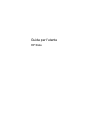 1
1
-
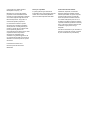 2
2
-
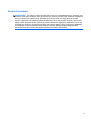 3
3
-
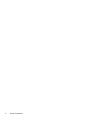 4
4
-
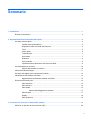 5
5
-
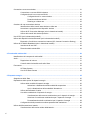 6
6
-
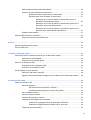 7
7
-
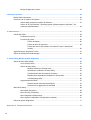 8
8
-
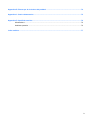 9
9
-
 10
10
-
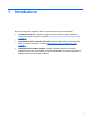 11
11
-
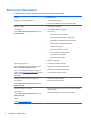 12
12
-
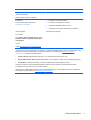 13
13
-
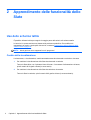 14
14
-
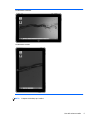 15
15
-
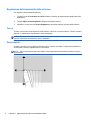 16
16
-
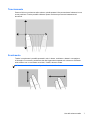 17
17
-
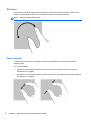 18
18
-
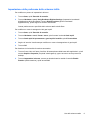 19
19
-
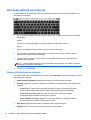 20
20
-
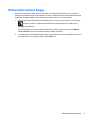 21
21
-
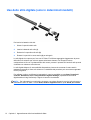 22
22
-
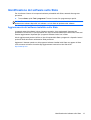 23
23
-
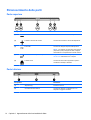 24
24
-
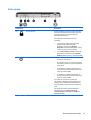 25
25
-
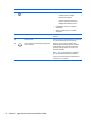 26
26
-
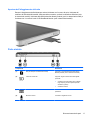 27
27
-
 28
28
-
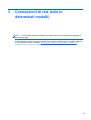 29
29
-
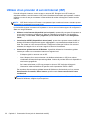 30
30
-
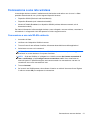 31
31
-
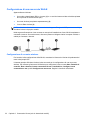 32
32
-
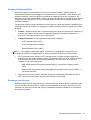 33
33
-
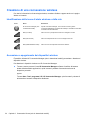 34
34
-
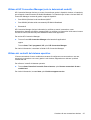 35
35
-
 36
36
-
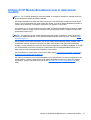 37
37
-
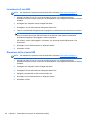 38
38
-
 39
39
-
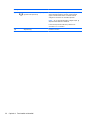 40
40
-
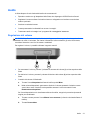 41
41
-
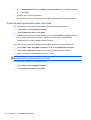 42
42
-
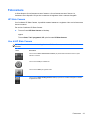 43
43
-
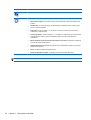 44
44
-
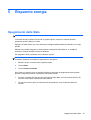 45
45
-
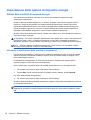 46
46
-
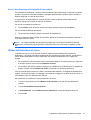 47
47
-
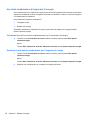 48
48
-
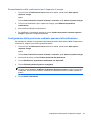 49
49
-
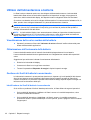 50
50
-
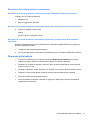 51
51
-
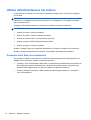 52
52
-
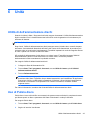 53
53
-
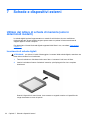 54
54
-
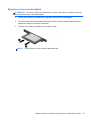 55
55
-
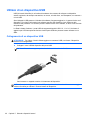 56
56
-
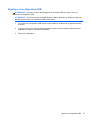 57
57
-
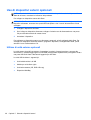 58
58
-
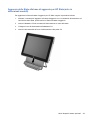 59
59
-
 60
60
-
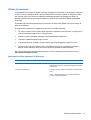 61
61
-
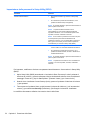 62
62
-
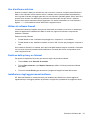 63
63
-
 64
64
-
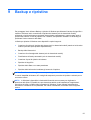 65
65
-
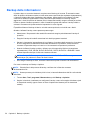 66
66
-
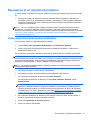 67
67
-
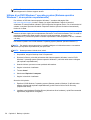 68
68
-
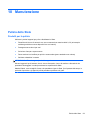 69
69
-
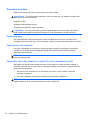 70
70
-
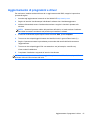 71
71
-
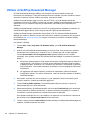 72
72
-
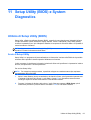 73
73
-
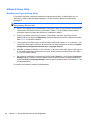 74
74
-
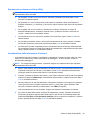 75
75
-
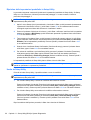 76
76
-
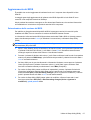 77
77
-
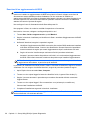 78
78
-
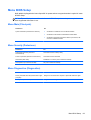 79
79
-
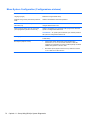 80
80
-
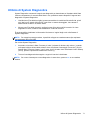 81
81
-
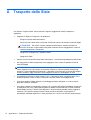 82
82
-
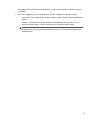 83
83
-
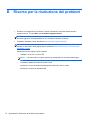 84
84
-
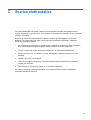 85
85
-
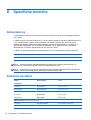 86
86
-
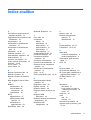 87
87
-
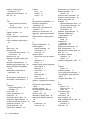 88
88
-
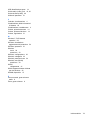 89
89